如何使用 Rovo
Rovo 搜索
它的作用是什么
Rovo 搜索是一款人工智能应用,可让您在统一平台检索所有已连接工具及知识库中的信息。与 Google 等传统搜索引擎主要对公共互联网内容进行索引不同,Rovo 搜索能高效地一次性搜索所有已连接的内部 SaaS 应用(如 Jira、Confluence、Google Drive、SharePoint 等众多工具)中的内容,以呈现最优结果。
如何找到
Rovo 搜索可以从多个位置进行访问,包括:
-
在 Confluence 应用的顶部。
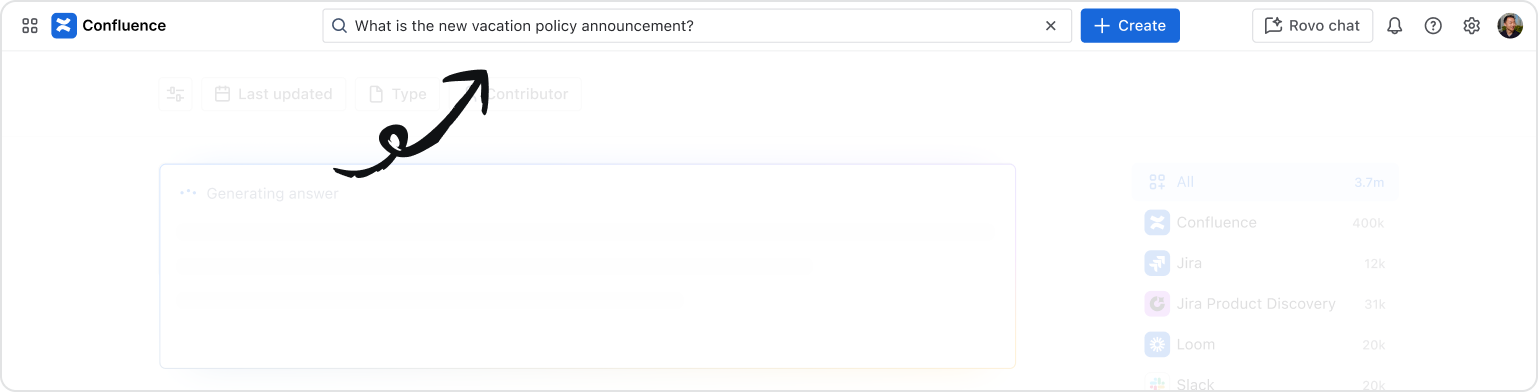
-
在应用切换器中。
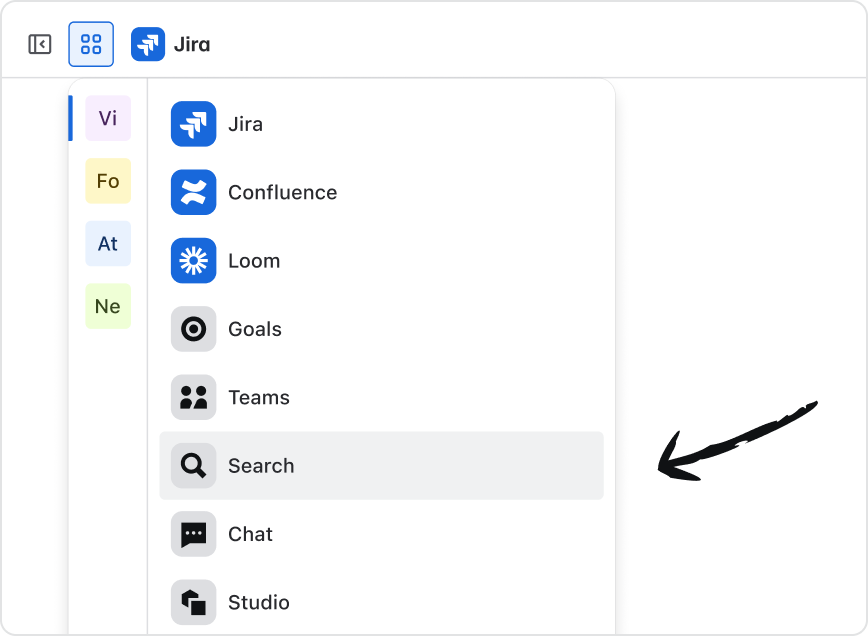
-
通过 Rovo 的浏览器扩展程序,每次打开新浏览器选项卡时都会显示 Rovo 搜索栏。
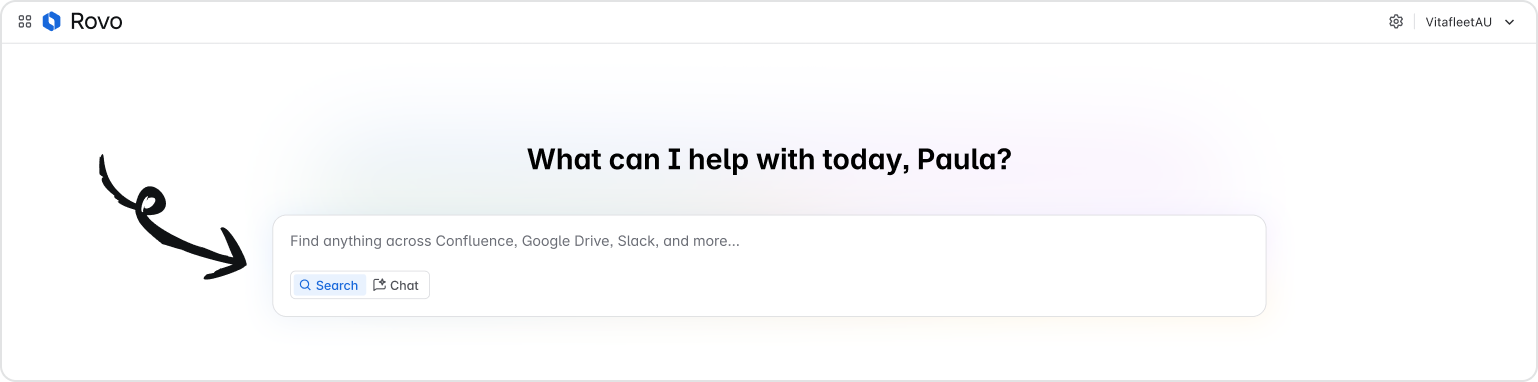
*Rovo 搜索预计将于 2025 年底前在 Jira 中可用。
如何使用 Rovo 搜索
使用 Rovo 搜索很容易。只需使用自然语言在 Rovo 搜索栏中输入您的搜索查询即可。
Rovo 搜索会对您已连接的第三方 SaaS 应用中的个性化信息进行索引。但 Rovo 搜索并非像标准搜索引擎那样只给您一串链接。Rovo 搜索的人工智能功能可提供汇总式的智能回答、支持性知识来源的链接,以及为 Rovo 聊天推荐后续问题。您还可以按上次更新时间、类型和贡献者筛选搜索结果,以便更快找到所需的特定信息。
Rovo 搜索让您能更轻松地从组织已连接的所有工具中,找到、理解并运用相关且个性化的信息。
参加这一简短的学习课程,快速开始使用 Rovo 搜索。
Rovo 聊天
它的作用是什么
Rovo 聊天是一款人工智能应用,让用户能轻松提问、开展头脑风暴、获得个性化洞察信息、生成交互式图表和图形,并更快地采取行动。
Rovo 聊天会记住您的偏好设置、过往对话内容,以及此前聊天中涉及的相关事实。这有助于 Rovo 聊天为您提供更具个性化、相关性和一致性的回答—因此您无需每次都重复表述或重新解释自己的需求。
如何找到
Rovo 聊天可从 Atlassian 项目组合中的多个位置访问,包括:
- 在 Confluence、Jira、Jira Service Management 和 Jira Product Discovery 中,位于您的个人资料图标旁边的顶部导航栏中。
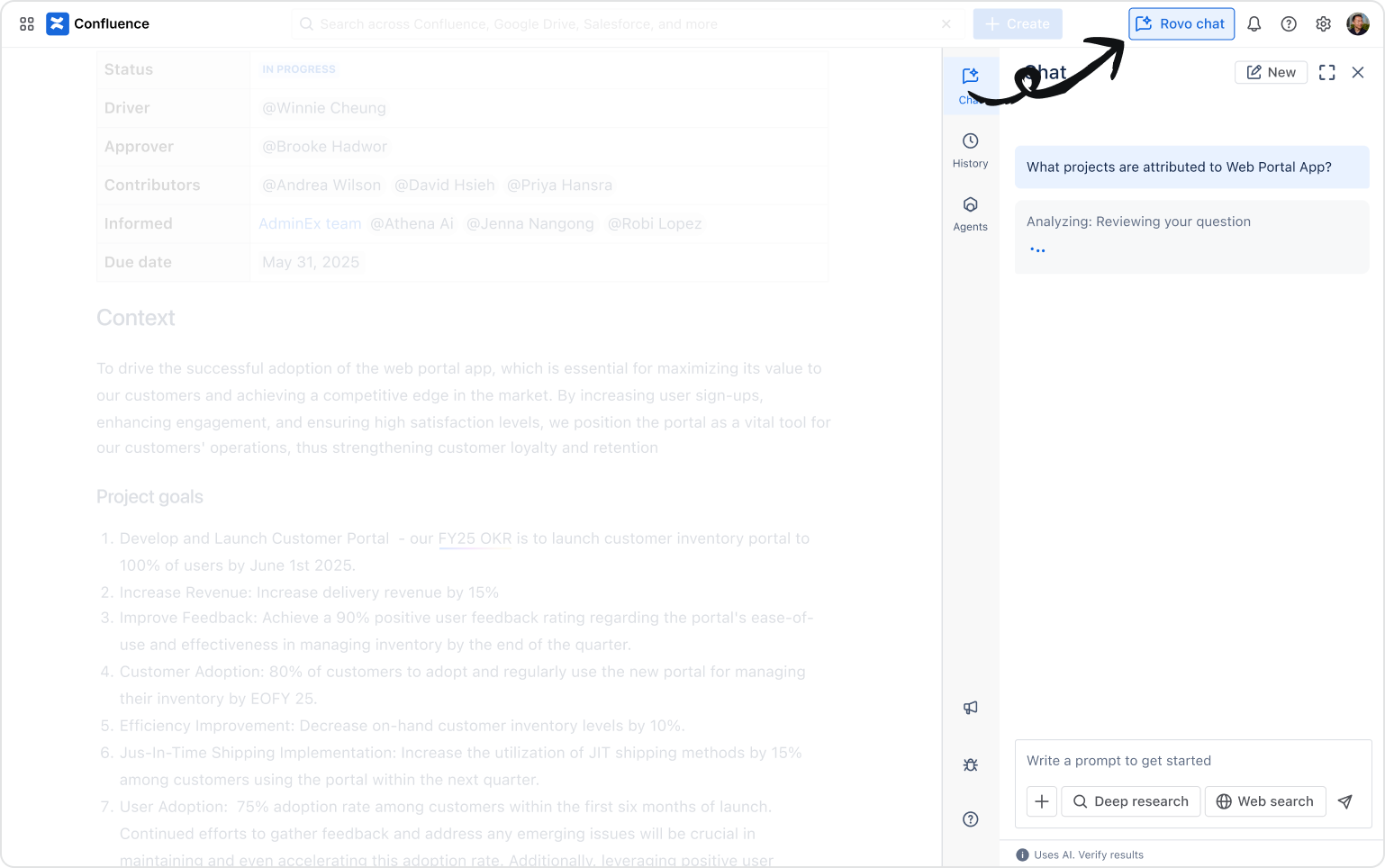
-
在应用切换器中。
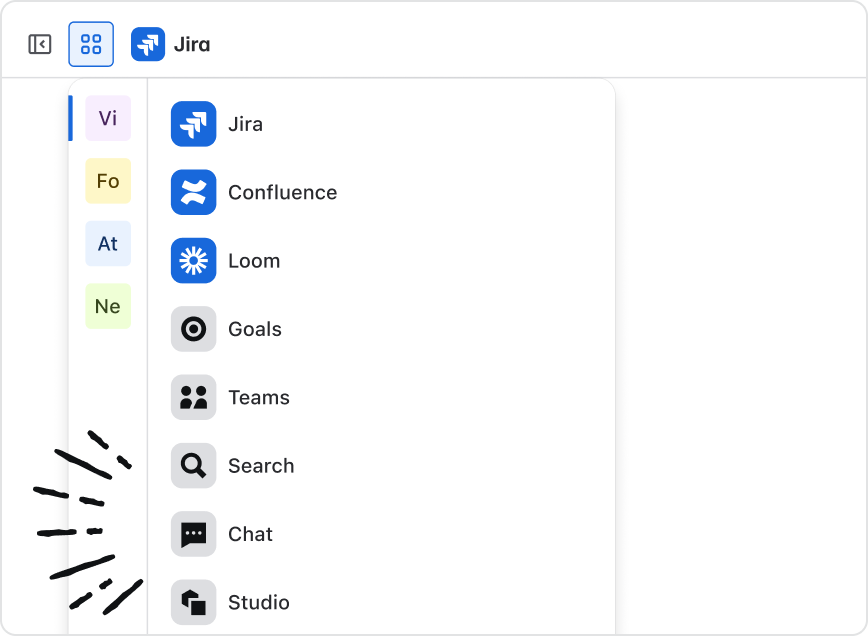
-
通过 Rovo 的浏览器扩展程序,在每个新选项卡的中心位置。
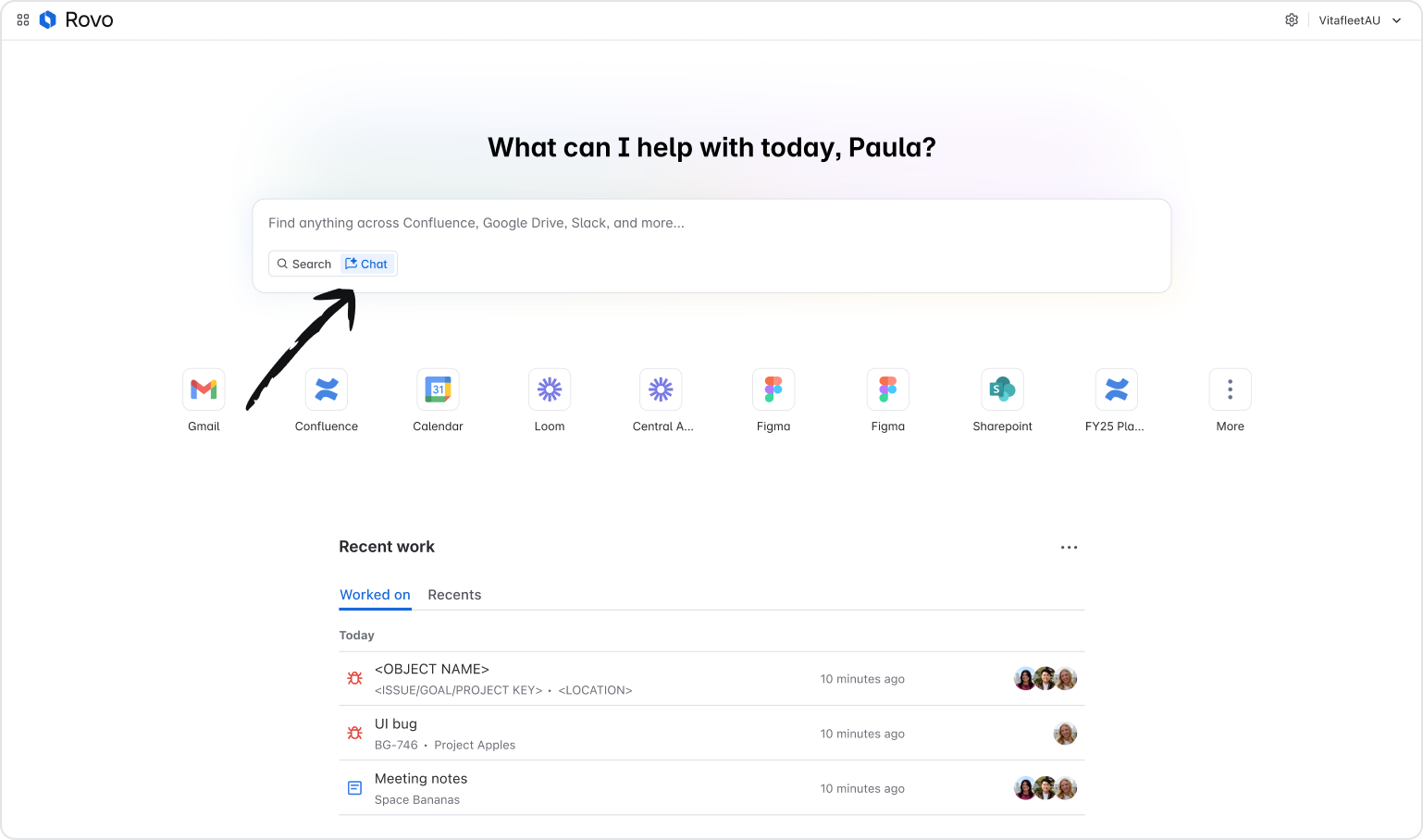
- 在移动设备上安装的 Confluence 移动应用中。

注意:若要使用 Confluence 移动版中的 Rovo 聊天,最终用户需从 Google Play 商店或 App Store 在设备上安装 Confluence Cloud 移动应用。
如何使用 Rovo 聊天
要使用 Rovo 聊天开启对话,请打开界面并键入您的提示,或使用建议的对话开场白。
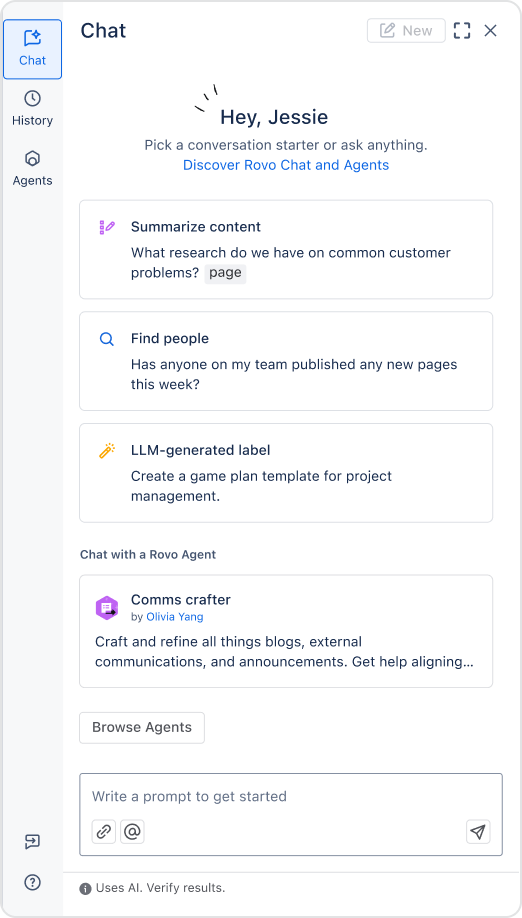
您可以通过选择后续提示或创建自定义提示与聊天回复进行交互。此外,你可以查看聊天记录、执行推荐的操作,或者开启新的对话。
操作
在 Rovo 聊天中,操作可提升用户互动和工作效率。
操作功能支持团队直接在聊天界面执行各类任务,例如创建或分配 Jira 事务、生成 Confluence 页面、通过图表可视化数据、确定事件根本原因等。,你可以随时控制行动。当你在聊天中看到推荐的操作时,你可以决定是否要采取该操作。
注意:分享反馈是我们改进 Rovo 聊天的首要方式。点赞和点踩有助于提升您未来收到的回复质量。如果可以,请留下评论,以便我们的团队进行调查。
参加这一简短学习课程,了解如何使用 Rovo 聊天。
搜索与聊天
决定使用 Rovo 聊天还是 Rovo 搜索,很大程度上取决于您的具体目标。以下是针对特定英语场景选择更适合应用的通用指南。
使用 Rovo 搜索的场景包括:
- 当您清楚自己要找什么,并且想快速找到某个特定页面、请求单或文件时。
- 当您需要使用筛选器来缩小结果范围时。
- 当您需要一个结果列表或想浏览多个来源时。
使用 Rovo 聊天的场景包括:
- 当您想提问、开展头脑风暴、总结内容,或是需要任务协助—就像和团队伙伴聊天一样时。
- 当您想深入探究某个主题时。
- 当您想一步完成某项操作时。
- 当您需要协助分析、生成或转换信息(例如总结反馈、草拟内容、将数据可视化)时。
- 当您想直接将文档、电子表格、PDF、图片等文件上传到聊天对话中进行分析时。
Rovo 支持人员
支持人员的作用是什么
Rovo 支持人员通过实时与您或其他支持人员协作,提升您的工作效率。Rovo 提供了一系列即用型支持人员,可无缝集成到您的工作流中。除了这些预置支持人员,Rovo 还支持由 Marketplace 合作伙伴开发的第三方支持人员(此类支持人员需由管理员进行安装)。
Rovo 支持人员可以:
- 自动执行任务:它们能够处理枯燥、重复性的工作—比如整理您的 Jira 事务、总结会议记录、更新项目跟踪器或审查代码。
- 回答问题并提供洞察信息:如果您对团队的工作、项目或公司知识有疑问,可以向 Rovo 支持人员提问,获得快速、准确的解答。
- 代表您执行操作:与 Rovo 聊天类似,Rovo 支持人员包含数十种能提升团队工作效率的操作,例如为 Jira 事务推荐长篇故事或创建 Confluence 页面。
- 辅助决策:它们能够审阅文档、提出改进建议,甚至通过分析数据并给出建议来帮助您做出选择。
- 跨应用工作:它们能够在 Jira、Jira Service Management 和 Confluence 中执行任务,并且如果管理员已配置好必要的连接器,还能与 GitHub、SharePoint 和 Google Drive 等第三方应用集成。
- 支持权限管理:Rovo 支持人员只能查看和处理每个用户(比如您)有权访问的信息。
从哪里访问
Rovo 支持人员可通过多种方式访问:
- 在 Rovo 聊天界面中,用户可以使用搜索栏或“收藏夹”和“我的支持人员”等筛选器查找 Rovo 支持人员。
- 在 Confluence 或 Jira 编辑器中键入快捷命令 /ai。
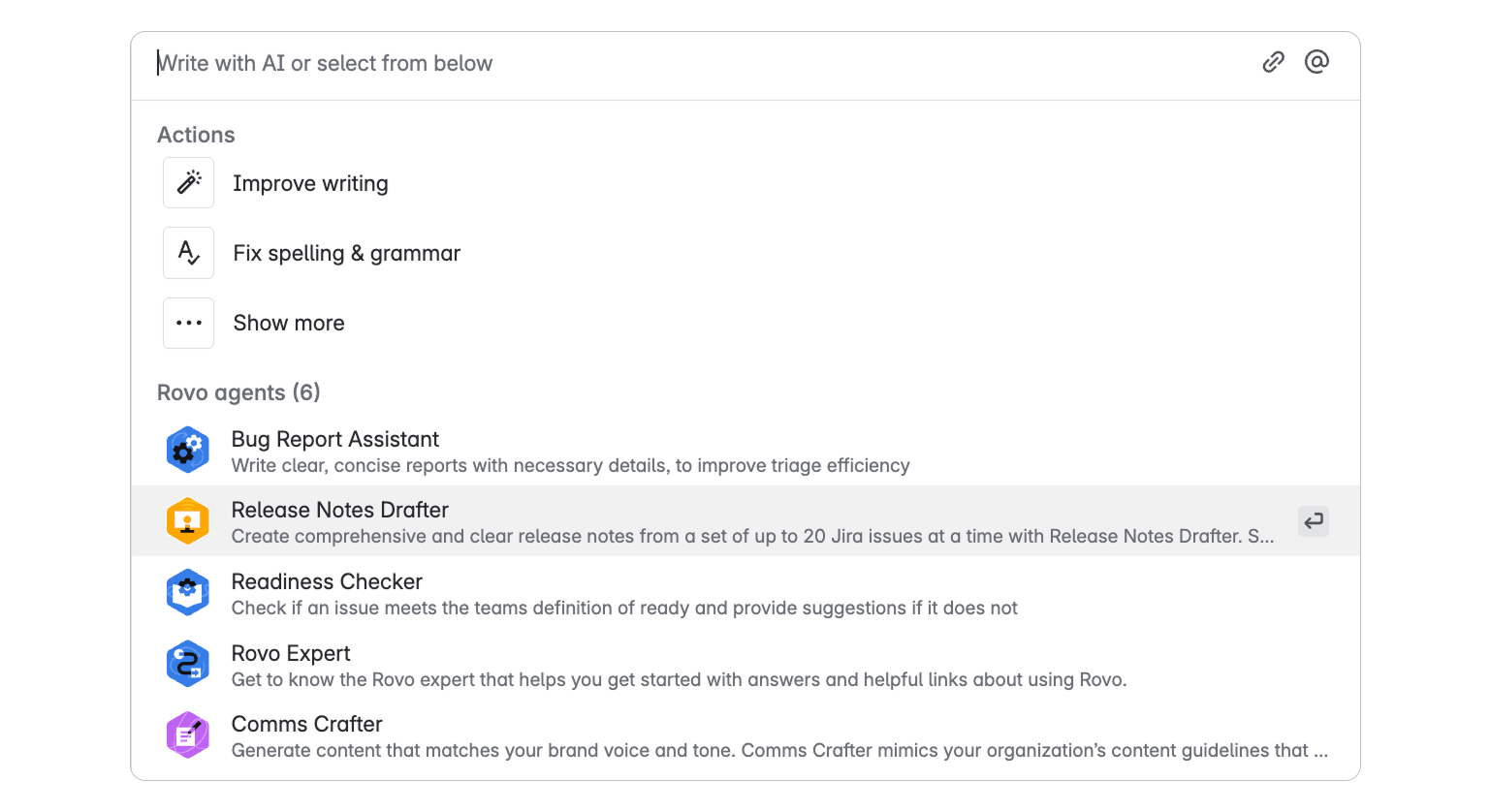
-
通过 Rovo 的浏览器扩展程序,用户可在其中通过 Rovo 聊天界面访问 Rovo 支持人员。

如何使用 Rovo 支持人员
首先,您需要为自己的任务或工作流找到合适的支持人员。首先需要明确您的目标:您希望达成什么结果,需要完成哪些具体任务,或希望 Rovo 支持人员协助执行哪些工作流?
一旦找到您感兴趣的支持人员,就可以通过选择支持人员名称旁的三个点来查看其简介以了解更多详细信息。
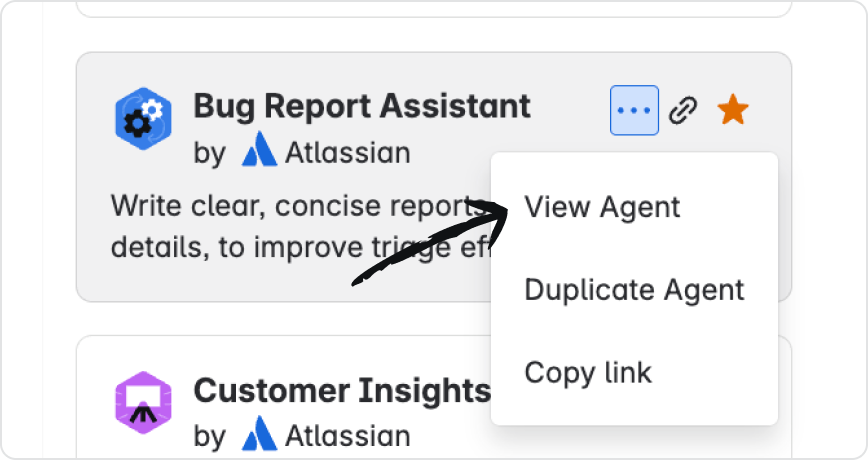
支持人员简介包含重要的详细信息,例如支持人员的创建者、指令、知识来源、包含的操作以及对话开场白等。
- 指令定义了 Rovo 支持人员的行为和功能。
- 知识是您提供给支持人员的信息,用于提高其响应的准确性和实用性。
- 操作代表用户执行特定任务或工作流。Rovo 支持人员支持广泛的操作列表,包括可在 Rovo 聊天中使用的操作。
- 对话开场白是指为帮助用户与支持人员展开对话或工作流而设计的推荐提示或问题。
要开始使用支持人员,您只需点击其中一个内置的对话提示即可。您可以通过在文本框中键入额外的提示或跟进问题来继续与支持人员互动。支持人员将根据用户提供的提示,结合内置的指令与操作,生成定制化响应。

找到自己喜欢的支持人员后,您可以轻松地将其添加到收藏夹或与同事共享。
操作
就像在 Rovo 聊天中一样,Rovo 支持人员中的操作也能增强用户互动并提升工作效率。操作是支持人员执行的具体任务,例如发表评论、起草并发布 Confluence 页面,或创建 Jira 工作项。支持人员可以执行数十种不同的操作。
参加这一简短学习课程,了解如何使用 Rovo 支持人员。